Добавлен: 11.03.2024
Просмотров: 25
Скачиваний: 0
Содержание:
Введение
Тема курсовой работы «Интегрированные среды разработки программ».
Цель курсовой работы рассмотреть интегрированные среды разработки программ.
Задачи курсовой работы:
- дать описание интегрированная среда разработки в Delphi 7;
- описать основные компоненты;
- пример: Создание простого приложения на Delphi 7;
- описание интегрированной среды у разработчика Eclipse, КДевелоп, Microsoft Visual.
Сегодня существует огромное количество языков программирования и порой трудно быстро выбрать подходящий. У всех на слуху такие современные языки программирования как Java, C++, C#, Python и др. В этот список можно включить и язык Delphi. Вообще все языки программирования можно разделить на процедурные, логические, объектно-ориентированные и функциональные. Самые первые программы для ЭВМ писались на машинных языках (например, язык Ассемблер). Это было действительно весьма кропотливым и утомительным занятием. Поэтому хороших программистов было очень мало. Затем появился первый компилятор, то есть программа, которая переводит исходный программный код в машинный язык, и создает полноценный исполняемый файл. С этого времени создавать программы стало гораздо легче, и профессия программиста стала более популярной. Существует также другой вид программ-переводчиков на машинный язык – это интерпретаторы.
Интерпретатор - это программа, которая не создают исполняемый программный файл, он каждый раз построчно переводит программный код из языка программирования в машинный язык, и выполняет его. Для распространения программы, созданной с помощью интерпретатора, необходимо на компьютере пользователя установить не только саму программу, но и интерпретатор языка программирования. Самому пользователю придется еще научиться пользоваться этим интерпретатором. Однако в некоторых случаях интерпретаторы бывают весьма полезны, например, интерпретаторы языков PHP и Python, используемые в web-программировании, выполняются на стороне сервера, и не доставляют пользователю особых проблем использования программы.
Любое предприятие сталкивается с проблемой автоматизации работы отдельных сотрудников и подразделений в целом. Первая проблема при этом - как выбрать подходящие программные продукты? Желательные свойства информационной системы сильно зависят от размеров предприятия и специфики его бизнеса, но есть и универсальные требования.
Конечно, любое предприятие нуждается в инструментах для работы с текстами (создание, редактирование, оформление документов), а также для обработки данных (электронные таблицы, средства анализа и планирования, СУБД). Но этого, как правило недостаточно. Ведь с документами работают разные люди, и документы часто состоят из различных частей, включая тексты, числа, таблицы, графики, диаграммы, рисунки, даже звук или видео.
1 Интегрированная среда разработки Delphi 7
1.1 Основные компоненты.
Среда программирования Delphi 7 запускается через кнопку Пуск Windows. После выполнения команды Borland Delphi 7/ Delphi 7 на экране появится системное меню, палитра компонентов (рисунок 1.1), пустая форма и окно кода (рисeнок 1.2).
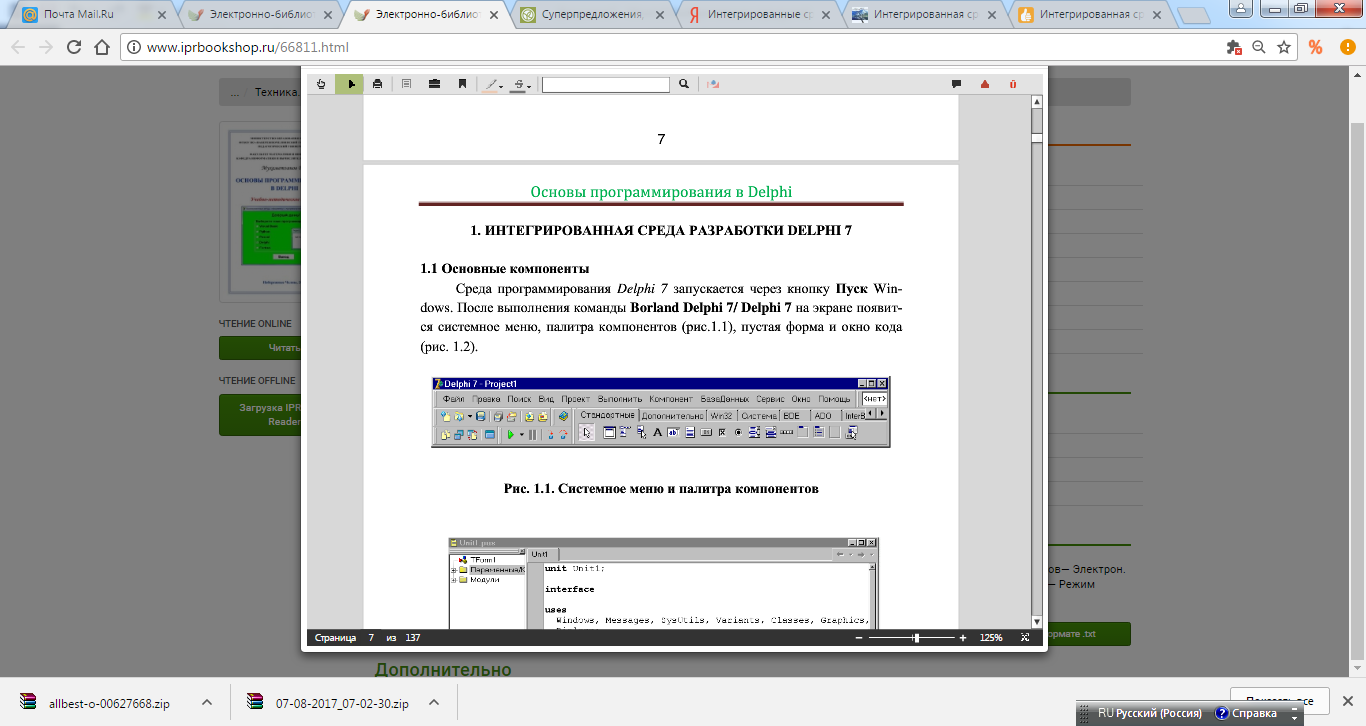
Рисунок 1.1 Системное меню и палитра компонентов
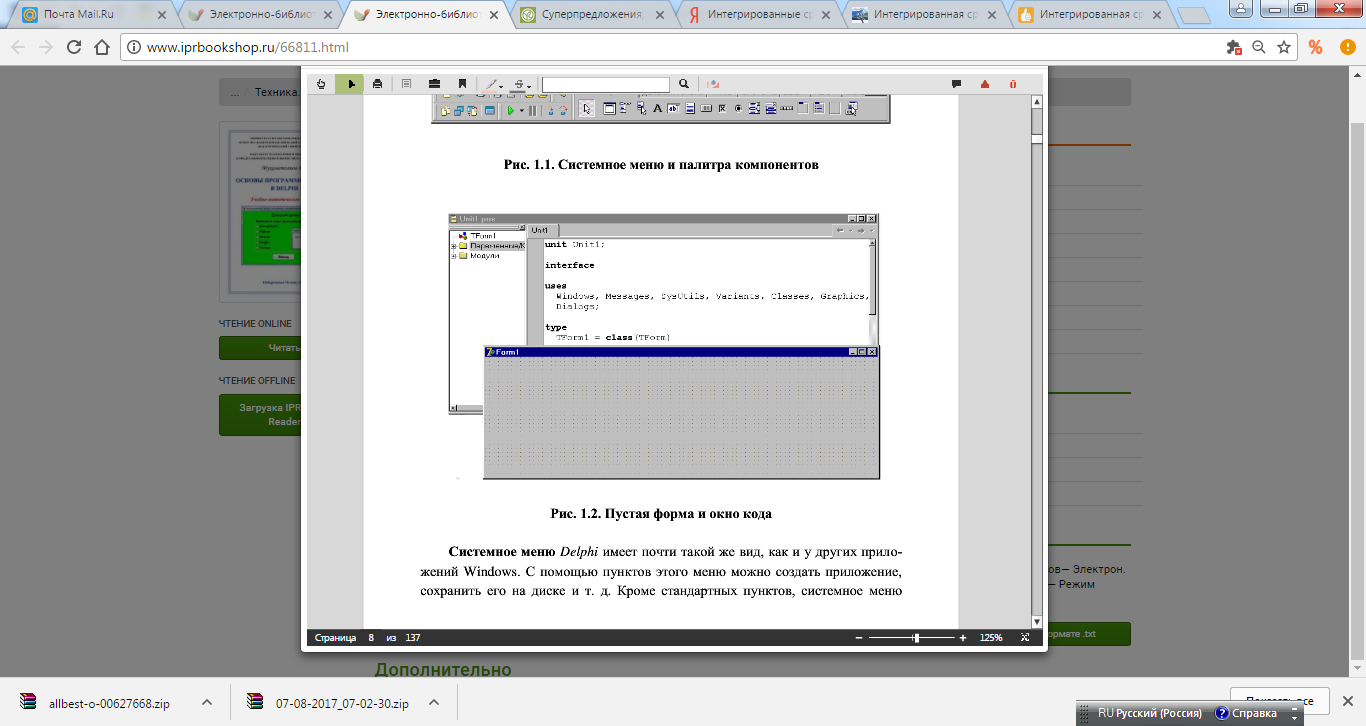
Рисунок 1.2 Пустая форма и окно кода
Системное меню Delphi имеет почти такой же вид, как и у других приложений Windows. С помощью пунктов этого меню можно создать приложение, сохранить его на диске и т. д. Кроме стандартных пунктов, системное меню
9 также имеет команды для компиляции приложения, пошаговой отладки и запуска приложения на выполнение. Палитра компонентов состоит из множества вкладок: Стандартные, Дополнительные, Win32, Система и другие. Вкладка Стандартные содержит стандартные элементы управления приложения: командная кнопка, текстовое поле, полосы прокрутки и т.п. На других вкладках находятся управляющие элементы, которые соответствуют названию вкладки. Например, вкладка Система предоставляет услуги таймера, аудио- и видеопроигрывателя, OLE-обмена и т.д. Более подробное назначение управляющих элементов будем рассматривать в примерах. Форма – это область, на которой формируется вид создаваемого приложения, путем установки элементов управления и изменения их свойств. Окно редактора кода предназначено для ввода и редактирования кода процедур. Код определяет именно то, что должна делать наша программа.
Кроме этих основных окон на экране может появиться (в зависимости от настроек Delphi) окно Инспектора объектов. Если это окно отсутствует на экране, следует выполнить команду: Вид/Инспектор объектов. Окно инспектора объектов состоит из двух вкладок:
1) вкладка Параметры позволяет определить свойства текущего объекта. Например, в приведенном рисунке представлены свойство Caption формы Form1;
2) вкладка События позволяет определить процедуры обработки событий для выбранного управляющего элемента. Среда визуального объектно-ориентированного программирования Delphi реализуется в виде нескольких одновременно раскрытых на экране окон. Количество, расположение, размер и вид данных окон может меняться программистом в зависимости от его потребностей, что значительно повышает производительность работы в среде разработки.
Главное окно программы Delphi всегда присутствует на экране и предназначено для управления процессом создания приложений. Основное меню среды разработки содержит все необходимые средства для создания и управления проектом. Пиктограммы облегчают доступ к наиболее часто применяемым командам основного меню. Через меню компонентов осуществляется доступ к набору стандартных сервисных программ среды разработки Delphi, которые описывают некоторый визуальный элемент, размещеннй программистом в окне формы. Каждый компонент имеет определенный набор свойств, которые программист может задавать. Например, цвет, заголовок окна, надпись на кнопке, размер шрифта и т.д. Окно инспектора объектов Delphi (можно вызвать c помощью клавиши F11) предназначено для изменения свойств выбранных компонентов и состоит из двух вкладок. Вкладка Properties (Свойства) предназначена для изменения необходимых свойств компонента, вкладка Events (События) используется для определения реакции компонента на определенное событие (например, щелчок мышью по кнопке). Окно формы представляет собой проект windows-окна создаваемой программы. В этом окно в процессе написания программы размещаются необходимые визуальные, а также невизуальные компоненты. При выполнении приложения, размещенные на форме визуальные компоненты будут иметь тот же вид, что и на этапе проектирования.
Окно текста программы предназначено для написания и редактирования программного кода на языке Object Pascal. Напомним, что в Delphi 7 используется язык программирования Object Pascal. При первоначальной загрузке в окне текста программы находится текст, содержащий минимальный набор операторов для функционирования пустой формы. Когда мы размещаем некоторый компонент в окно формы, текст программы автоматически дополняется описанием необходимых для его работы библиотек стандартных программ (раздел uses) и типов переменных (раздел type). Программа в среде разработки Delphi 7 составляется как описание алгоритмов, которые будут выполняться при возникновении определенного события (например, щелчок мыши на кнопке – это событие OnClick, создание формы – это событие OnCreate и т.д.). Для каждого обрабатываемого события, с помощью вкладки Events инспектора объектов в тексте программы организуется собственная процедура (procedure). Между ключевыми словами begin и end программист самостоятельно записывает программный код на языке Object Pascal. Переключение между окном формы и окном текста программы осуществляется с помощью клавиши F12.
Структура программ Delphi Приложение в среде разработки Delphi 7 состоит из файлов с исходным текстом (имеют расширение pas), файлов форм (имеют расширение dfm) и файла проекта (имеет расширение .dpr). Файл проекта связывает вместе все файлы проекта.
В файле проекта находится информация о модулях, составляющих данный проект. Файл проекта автоматически создается и редактируется средой разработки Delphi и не предназначен для редактирования. Файл исходного текста – это программный модуль (Unit), который предназначен для размещения программного кода. В этом файле программист размещает текст программы, написанный на языке Object Pascal.
Модуль Delphi име-ет следующую структуру:
unit Unit2;
interface
// Раздел объявлений функций, процедур и др.
implementation
// Раздел реализации функций, процедур и др.
begin
// Раздел инициализации
end.
В разделе объявлений описываются различные типы, переменные, заголовки процедур и функций, которые могут быть использованы другими модулями через операторы подключения библиотек. В разделе реализации располагаются тела процедур и функций, описанных выше в разделе объявлений, а также типы переменных, процедуры и функции, которые будут функционировать только в пределах данного модуля. Раздел инициализации в Delphi используется крайне редко, поэтому его можно пропускать.
1.2. Создание простого приложения на Delphi 7.
Для изучения последовательности создания программ в Delphi 7 рассмот-рим создание простого приложения. Пример 1. Создадим программу, которая после запуска на выполнение имеет вид представленный в рисунок 1.3. После ввода чисел в текстовые поля и щелчка по кнопкам Сложение, Вычитание, Умножение или Деление в поле Ответ должен появляться соответственно результат сложения, вычитания, умножения или деления чисел а и b.
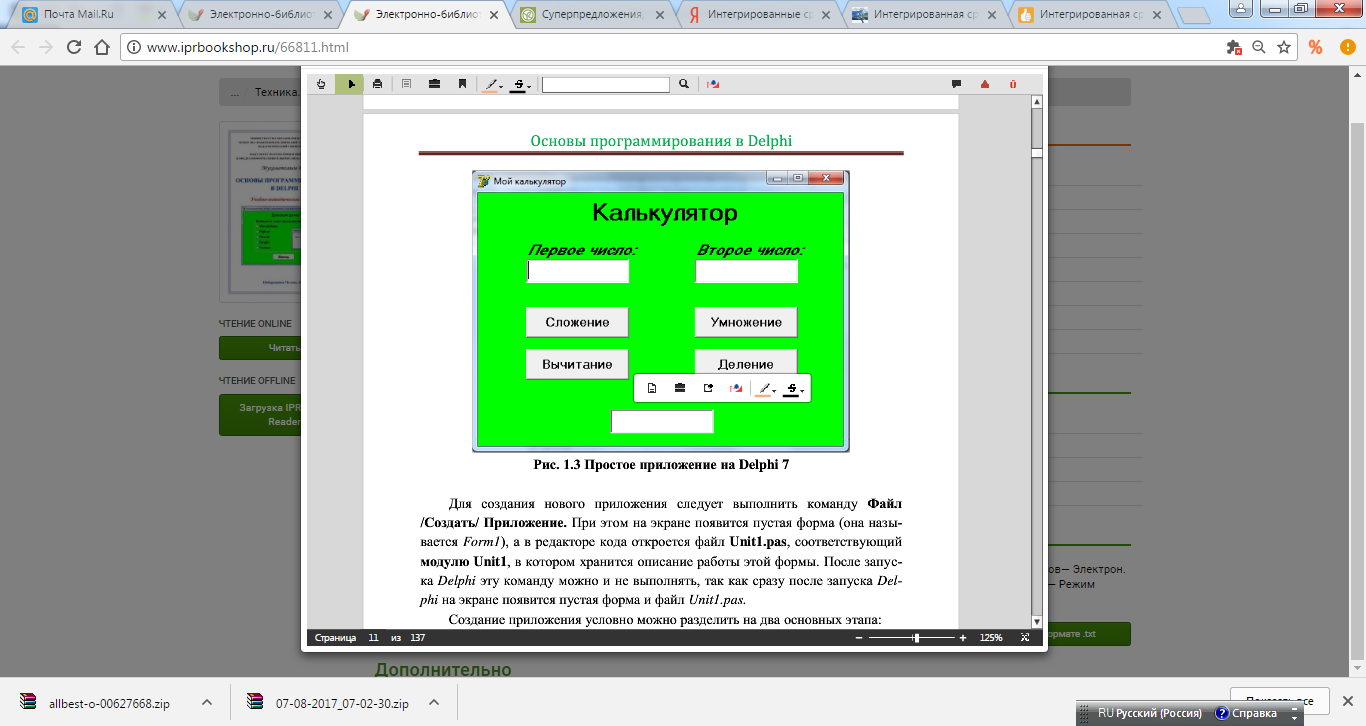
Рисунок 1.3 Простое приложение на Delphi 7
Для создания приложения следует выполнить команду Файл /Создать/ Приложение. При этом на экране появится пустая форма (она называется Form1), а в редакторе кода откроется файл Unit1.pas, соответствующий модулю Unit1, в котором хранится описание работы этой формы. После запуска Delphi эту команду можно и не выполнять, так как сразу после запуска Del-phi на экране появится пустая форма и файл Unit1.pas. Создание приложения условно можно разделить на два основных этапа:
1) проектирование пользовательского интерфейса путем размещения на форме различных элементов управления (кнопок, текстовых полей и т.д.) и определение свойств данных элементов управления;
2) написание программного кода, который определяет именно то, что должна делать наша программа.
Проектирование пользовательского интерфейса.
Как показано на рисунке 1.3 разместите на форме:
- 3 текстовых поля для ввода чисел a и b, и вывода ответа;
- 4 поля меток для отображения на форме поясняющих записей;
- 4 командные кнопки для запуска процесса вычисления.
Для размещения любого элемента управления, следует щелкнуть на палитре компонентов на соответствующем значке и затем на форме определить раз-меры этого управляющего элемента (при нажатой левой кнопки мыши указать противоположные углы прямоугольной области). Свойства управляющего элемента
Текстовое поле (Edit) Как видно из примера, числа а и b вводятся через соответствующие текстовые поля, а результат математической операции выводится также в текстовое поле. Компонент Текстовое поле (Edit) находится на панели компонентов Стандартные. После размещения трех текстовых полей и изменения их размеров следует определить их свойства. Свойства управляющего элемента определяются с помощью Инспектора Объектов.
Во вкладке Параметры с левой стороны расположена колонка свойств, а с правой стороны значения этих свойств. Для изменения значения свойства следует мышкой указать на нужную строку, а затем на правом поле этой строки следует ввести новое значение свойства. Одним из наиболее важных свойств у всех управляющих элементов является свойство Name. Это свойство определяет имя управляющего элемента, с помощью которого можно обращаться к нему в программе. Можно присвоить произвольные имена, но желательно, чтобы имена начинались с некоторых префиксов (приставок), которые показывают на тип управляющего элемента. Например, в литературе встречается такие префиксы:
- txt – текстовое поле;
- cmd – командная кнопка;
- lbl – поле меток.
Основная часть имени должен отражать назначения элемента управления. По умолчанию текстовым полям присваиваются имена:
Edit1, Edit2 и т. д.
Другим основным свойством текстового поля является свойство Text, которое определяет текст появляющиеся в текстовом поле. При запуске программы текстовое поле должен быть пустым (числа а и b вводятся с клавиатуры). Поэтому предлагаемое системой значения (Text1, Text2 и т.д.) следует удалить. Для определения размера и типа шрифта вводимого текста предназначено свойство Font. При измении этого свойства на экране появится стандартное для Windows диалоговое окно изменения шрифта. Выберите удобный для вас шрифт, размер шрифта и нажмите на кнопку ОК.
Свойства управляющего элемента поля меток (Label) Надписи на форме («Калькулятор», «Первое число:», «Второе число:», «Ответ:») играют роль поясняющих записей. Чтобы добавить к разрабатываемой программе эти надписи, надо выбрать на панели компонентов Стандартные компонент Label и поместить его на форме. После размещения трех полей меток следует определить их свойства. Основным свойством поля меток является свойство Caption (надпись). Это свойство определяет текст, который появляется на поле Label. При размещении поля меток система Delphi автоматически определяет надписи Label1, Label2 и т.д. В этом примере следует изменить эти надписи сответственно на «Калькулятор», «Первое число:», «Второе число:», «Ответ:». Другим важным свойством поля меток является свойство Font, которое определяет размер и тип шрифта надписи. Измените это свойство на свое усмотрение.


